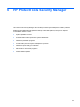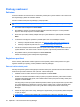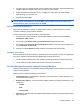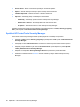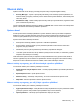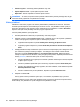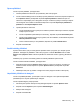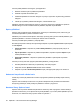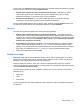ProtectTools (select models only) - Windows XP, Windows Vista, Windows 7
●
Přidat nový účet – Umožňuje přidat k přihlášení nový účet.
●
Spustit Správce hesel – Spustí aplikaci Správce hesel.
●
Nápověda – Zobrazí nápovědu k softwaru Správce hesel.
POZNÁMKA: Je možné, že správce tohoto počítače nastavil nástroj Security Manager tak, aby při
ověřování identity vyžadoval více přihlašovacích údajů.
Přidání přihlášení
Přihlášení k webu nebo programu lze snadno přidat zadáním přihlašovacích informací. Od tohoto
okamžiku již bude Správce hesel zadávat tyto informace za vás. Toto přihlášení můžete využít pro
přechod k dané stránce nebo programu nebo můžete klepnout na přihlášení v nabídce Přihlášení.
Správce hesel pak otevře příslušný web nebo program a přihlásí vás.
Chcete-li přidat přihlášení, postupujte takto:
1. Otevřete přihlašovací obrazovku pro požadovaný web nebo program.
2. Klepněte na šipku na ikoně Správce hesel a pak v závislosti na tom, zda se jedná o přihlášení
k webu nebo programu, klepněte na jednu z následujících položek:
●
V případě webu klepněte na položku Přidat [název domény] do Správce hesel.
●
V případě programu klepněte na položku Přidat tuto přihlašovací obrazovku do Správce
hesel.
3. Zadejte přihlašovací údaje. Přihlašovací pole na obrazovce a odpovídající pole v dialogovém okně
jsou označena výrazným oranžovým okrajem. Toto dialogové okno můžete rovněž zobrazit
klepnutím na položku Přidat p
řihlášení na kartě Správa Správce hesel. Některé možnosti
závisejí na bezpečnostních zařízeních, která jsou připojena k počítači, například použití klávesové
zkratky ctrl+alt+H, skenování otisku prstu či vložení čipové karty.
●
Chcete-li přihlašovací pole vyplnit pomocí některé z předem nastavených možností, klepněte
na šipku vpravo od pole.
●
Chcete-li k přihlášení přidat další pole z obrazovky, klepněte na položku Zvolit další pole.
●
Chcete-li, aby přihlašovací pole byla vyplněna, ale nikoli odeslána, zrušte zaškrtnutí políčka
Odeslat přihlašovací údaje.
●
Chcete-li zobrazit heslo pro toto přihlášení, klepněte na položku Zobrazit heslo.
4. Klepněte na tlačítko OK.
Z ikony Správce hesel je odebrán symbol plus, což znamená, že přihlášení bylo vytvořeno.
Při každém přístupu k tomuto webu nebo spuštění tohoto programu se zobrazí ikona Správce hesel,
která indikuje, že k přihlášení lze použít zaregistrované přihlašovací údaje.
28 Kapitola 6 HP ProtectTools Security Manager